[Complete Guide] Kā nosūtīt Android videoklipus uz iPad
Datu pārsūtīšana no Android ierīces uziPad, iespējams, nešķiet viegls uzdevums, bet, ja jūs saņemsiet konkrētas lietotnes un metodes, kā tos izmantot, iespējams, jūs varat veikt uzdevumu nevainojami. Lai gan tās ir divas dažādas operētājsistēmas, tās var viegli apvienot, lai pārsūtītu videoklipus vai datus ar noteiktām lietotnēm un programmatūru. Tātad, ja vēlaties pārsūtīt video no Android uz iPad, mēs esam šeit, lai palīdzētu jums. Šajā rakstā mums ir 4 efektīvi risinājumi, lai efektīvi paveiktu jūsu darbu. Tātad, sāksim.
- 1. risinājums: pārsūtiet video no Android uz iPad ar iCareFone
- 2. risinājums: kā pārsūtīt videoklipus no Android uz iPad ar Pārvietot uz iOS
- 3. risinājums: iTunes sūta video no Android uz iPad
- 4. risinājums: pārvietojiet videoklipus no Android uz iPad, izmantojot Shareit
1. risinājums: pārsūtiet video no Android uz iPad ar iCareFone
https://www.tenorshare.com/products/icarefone.html ir viss vienā lietotnē un neapšaubāmi ir labākais veids šajā sarakstā. Tas ir datu pārraides rīks ar failu pārvaldības funkcijām, kas var palīdzēt jums rediģēt, priekšskatīt un koplietot datus jebkurā platformā. Tas neprasa interneta pieslēgumu un piedāvā lielisku pārraides ātrumu, tas atbalsta gan Mac, gan Windows, kā arī saderīgi ar jauniem un vecākiem iPad / iPad Air / iPad Pro / iPad Mini modeļiem, tādēļ, ja vēlaties uzzināt, kā pārsūtiet videoklipus no Android uz iPad, tad Tenorshare iCareFone ir jūsu labākā likme.
1. Vispirms pievienojiet savu Android ierīci datoram un dodieties uz "Iekšējā krātuve", lai iegūtu videoklipus.

2. Tagad no sava krātuves atlasiet un kopējiet nepieciešamos videoklipus datorā. Izvēlieties jebkuru vēlamo atrašanās vietu.
3. Tagad lejupielādējiet un instalējiet Tenorshare iCareFone savā datorā no oficiālās tīmekļa vietnes.
4. Palaidiet lietotni un pievienojiet savu iPad, izmantojot USB kabeli
5. Dodieties uz "Failu pārvaldnieks". Jums tiks piedāvāts saraksts ar iespējām. Izvēlieties no tiem videoklipus un pieskarieties "Pievienot".

6. Tagad parādīsies uznirstošais logs un jums tiks piedāvāts izvēlēties video failus, kas jānosūta iPad.
7. Izvēlieties videoklipus no atrašanās vietas, kuru esat iepriekš saglabājis datorā, un pieskarieties „Atvērt”.

Izvēlētie videoklipi tiks veiksmīgi pārsūtīti uz jūsu iPad.
2. risinājums: kā pārsūtīt videoklipus no Android uz iPad ar Pārvietot uz iOS
Apple izstrādātā programma Pārvietot uz iOS ir lietotneizstrādāts, lai pārvietotu datus no Android uz iOS ierīcēm. Pat pēc šīs ierīces maiņas lietotāji, izmantojot šo lietotni, var viegli atjaunot savu foto un video kolekciju. Tātad, ja vēlaties koplietot videoklipus no Android uz iPad, tas ir dzīvotspējīga lietotne, lai to paveiktu efektīvi. Paturiet prātā, ka tai ir nepieciešams Wi-Fi un nevarēsiet selektīvi izvēlēties videoklipus vai datus.
1. Pirmkārt, atiestatīšanas vai jaunā iPad, atveriet ekrānu "Lietojumprogrammas un dati" un atlasiet opciju "Pārvietot datus no Android".

2. Pēc tam lejupielādējiet un instalējiet Android ierīcē "Pārvietot uz iOS" un pieskarieties "Turpināt" un pēc tam atkal pieskarieties "Piekrītu". Tagad, pieskaroties "Tālāk", ekrānā "Atrast kodu".
3. Pēc tam, kad iPhone ekrānā noklikšķinājāt uz ekrāna "Pārvietot datus no Android", jūsu iPad būs redzams 10 vai 6 ciparu piekļuves kods, ierakstiet to Android panelī.

4. Uzreiz pēc koda ievadīšanas parādīsies uznirstošais logs, kurā tiek prasīts izvēlēties failu tipus.

5. Atkarībā no jūsu vēlmes ir jāizvēlas opcija un pēc tam pieskarieties „Tālāk”.
6. Tagad iPad ekrānā parādīsies progresa josla, tiklīdz tā būs piepildīta ar jūsu vajadzību, Android ierīcē pieskarieties „Gatavs”.

Priekšrocības:
- Tā ir ātra un efektīva lietotne
- Apple sertificēts
Trūkumi:
- Diemžēl, pārvietot uz iOS nevar atgūt jūsu lietotņu kolekciju no jūsu iepriekšējās Android ierīces.
- Interfeiss ir nedaudz sarežģīts.
- Nevar nosūtīt visu veidu datus.
- Nav selektīvas datu pārsūtīšanas.
- Darbojas tikai jaunās vai atiestatītās ierīcēs.
3. risinājums: iTunes sūta video no Android uz iPad
Lieki teikt, ka lietotne, piemēram, Pārvietot uz iOSdarbojas tikai labi, bet ir arī daži hardcore iOS lietotāji, kas dod priekšroku iTunes lietošanai tikai tāpēc, ka tas ir visvairāk izmantotā lietotne iOS ekosistēmā. iTunes ir laba lietotne, bet tā ir viena no vecākajām lietotnēm, un tai ir daži trūkumi un ierobežojumi. Tomēr tas joprojām ir piemērots risinājums, nosūtot video vai datus no Android uz iPad. Tātad, ja jūsu mērķis ir nosūtīt videoklipus no Android uz iPad, šeit, kā izmantot iTunes:
1. Vispirms savienojiet savu Android ierīci ar datoru, izmantojot USB kabeli.
2. Pēc tam, kad ierīce ir atklājusi ierīci, jūsu dators aizņems dažus mirkļus, lai noteiktu ierīci, tā tiks pievienota kā "Portable Device".
3. Tagad ievadiet "Portable Device", dodieties uz "Internal Storage" un meklējiet "DCIM" mapi.

4. Ja izmantojat Mac kā datoru, pirms ierīces pievienošanas jums ir jāinstalē „Android File Transfer”.
5. Atrodiet meklētos video failus un kopējiet tos datorā. Izvēlieties jebkuru vēlamo atrašanās vietu.
6. Tagad noņemiet Android ierīci un pievienojiet savu iPad datoram.
7. Windows datora gadījumā pirms iPad pievienošanas jums ir jāinstalē iTunes
8. Tagad palaidiet iTunes lietotni savā datorā un pievienojiet savu iPad, izmantojot USB.
9. Pieskarieties ierīces ikonai un atlasiet savu iPad no saraksta.

10. Izvēlieties "Photos" un atzīmējiet izvēles rūtiņu "Sync Photos"
11. Tagad izvēlieties "Visi fotoattēli un albumi" un uzmanīgi atlasiet opciju "iekļaut videoklipus", izvēloties iepriekš saglabāto videoklipu ceļu no Android.

12. Visbeidzot, pieskarieties „Gatavs”
Jūs beidzot esat sinhronizējis savus videoklipus ar iPad, izmantojot iTunes. Tagad varat piekļūt saviem video failiem no sava iPad.
Priekšrocības:
- Apple sertificēts.
- iTunes ir bezmaksas.
- Atbalsts visās platformās.
Trūkumi:
- Veca un crash.
- Datu zuduma iespēja.
- Lēni pārsūtīšanas ātrumi.
- Pārsūtīšanas process ir drudžains un apgrūtinošs.
4. risinājums: pārvietojiet videoklipus no Android uz iPad, izmantojot Shareit
SHAREit ir jauna lietotne, kas pieejama iOS, Android,kā arī Windows. Šī ir ļoti piemērota lietotne, ja vēlaties pārvietot videoklipus no Android uz iPad pilnīgi bez vadiem. Tas ir balstīts tikai uz Wi-Fi saderību ar ierīcēm. SHAREit datu pārraides ātrums ir ievērojami ātrāks nekā jebkura cita iOS lietotne. Tas ir arī drošs un drošs. Nav arī datu bojājumu riska, bet ir daži ierobežojumi. Jebkurā gadījumā, šeit, kā izmantot Shareit efektīvi:
1. Palaidiet lietotni SHAREit savā Android ierīcē.
2. Pēc tam dodieties uz "Select Files" un atlasiet video failus, kurus vēlaties nosūtīt.
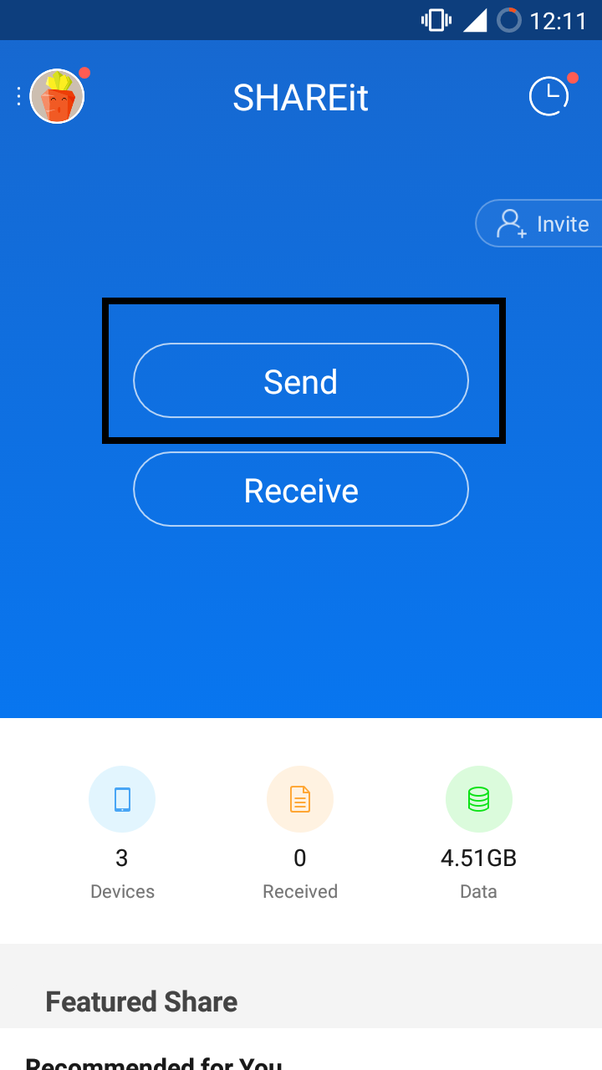
3. Pēc tam pieskarieties pogai "Sūtīt".
4. Tagad skenēšanas ekrānā lietotne meklēs jebkuru pieejamo ierīci apgabalā.
Šobrīd programma nespēj izveidot savienojumu ar jūsu iPad, jo tā nav savienota ar kādu Wi-Fi tīklu.
1. Tātad skenēšanas panelī izvēlieties "Savienot ar iOS / WP" un pēc tam pieskarieties "Turpināt".
2. Tagad jūsu Android ierīce tiks pārveidota par hotspot.
3. Tagad savienojiet iPad ar šo hotspot.

4. Pēc tam atveriet lietotni SHAREit savā iPad un beidzot pieskarieties „Saņemt”.
Tātad, tagad jūs zināt, kā iegūt video no Android uz iPad, izmantojot Shareit.
Priekšrocības:
- Tā ir bezmaksas lietotne, kas pieejama vairākās platformās, piemēram, Windows, Android un iOS
- Pārraides ātrums ir lielisks.
- Lietojumprogrammas saskarne ir ļoti vienkārša.
Trūkumi
- Lai gan lietotne tika izlaista dažus gadus atpakaļ, lietotnē joprojām ir dažas kļūdas.
- Programma darbojas vāji uz mobilajiem tālruņiem ar zemu RAM
- Nepieciešams spēcīgs Wi-Fi savienojums
- Ziņojot par savienojumu problēmām, pievienojot divas ierīces
Visas metodes, kas aplūkotas rakstā, irdroša un droša datu pārsūtīšanai no Android uz iPad. Lieki teikt, ka visas šīs lietotnes ir Apple sertificētas, un tās ir patiešām ātri un lietotājam draudzīgas. Bet, salīdzinot ar Tenorshare iCareFone, visām šīm lietotnēm trūkst iezīmju, kā parādīts iepriekš. Tenorshare iCareFone var pārsūtīt jūsu datus no vienas ierīces uz citu neatkarīgi no operētājsistēmas, kā arī sniegt citas noderīgas funkcijas. Augsti ieteicams!









